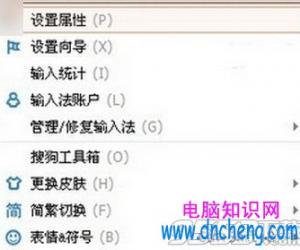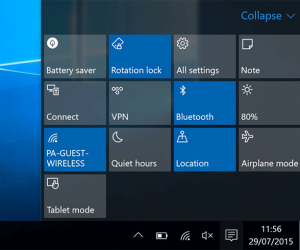怎么开启windows10系统的生物识别功能 win10生物识别功能在哪打开方法
发布时间:2017-10-16 11:19:05作者:知识屋
怎么开启windows10系统的生物识别功能 win10生物识别功能在哪打开方法 我们在使用电脑的时候,总是会遇到很多的电脑难题。当我们在遇到了Win10系统下怎样开启生物识别功能的时候,那么我们应该怎么办呢?今天就一起来跟随知识屋的小编看看怎么解决的吧。
Win10系统下怎样开启生物识别功能?
1、首先第一步我们需要做的就是进入到电脑的桌面上,然后在桌面上使用键盘组合快捷键Win+x这样的一个组合同时按下,这个时候我们就成功的打开了电脑中的系统菜单了,进入到系统菜单中,我们就要对里面的控制面板进行点击操作就可以了,继续进行下一步的操作。
2、当我们在完成了上面的操作步骤以后,现在我们已经进入到了电脑的控制面板的页面中了,在这个里面我们直接将查看的方式设置为大图标,然后我们在页面的下方位置看到一个生物特征设备,看到以后直接对其进行点击操作就可以了。
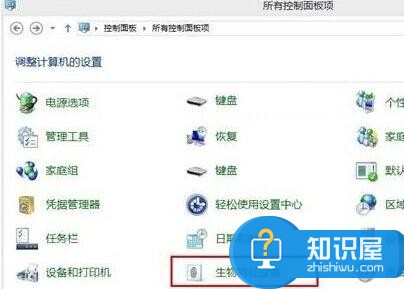
3、这一步我们需要做的就是对“更改生物识别设置”进行点击操作就可以了,然后继续进行下一步的操作。
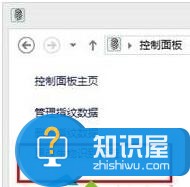
4、这个时候我们就可以在这个里面看到系统是默认将其关闭的。
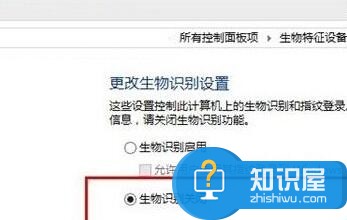
5、这个时候我们需要找到生物识别启用并对其进行点击操作,设置完成以后我们进行保存就可以了,这个时候我们就成功的打开了生物识别启用了。
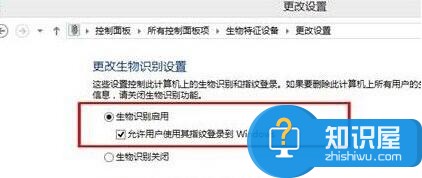
知识阅读
软件推荐
更多 >-
1
 一寸照片的尺寸是多少像素?一寸照片规格排版教程
一寸照片的尺寸是多少像素?一寸照片规格排版教程2016-05-30
-
2
新浪秒拍视频怎么下载?秒拍视频下载的方法教程
-
3
监控怎么安装?网络监控摄像头安装图文教程
-
4
电脑待机时间怎么设置 电脑没多久就进入待机状态
-
5
农行网银K宝密码忘了怎么办?农行网银K宝密码忘了的解决方法
-
6
手机淘宝怎么修改评价 手机淘宝修改评价方法
-
7
支付宝钱包、微信和手机QQ红包怎么用?为手机充话费、淘宝购物、买电影票
-
8
不认识的字怎么查,教你怎样查不认识的字
-
9
如何用QQ音乐下载歌到内存卡里面
-
10
2015年度哪款浏览器好用? 2015年上半年浏览器评测排行榜!